|
|
|
|
|
win11个性化推荐怎么关闭?用户们可以直接的选择开始菜单下的设置,然后在打开的窗口界面上选择个性化选项,之后点击右侧的开始选项来进行操作就可以了。下面就让本站来为用户们来仔细的介绍一下win11个性化推荐关闭方法吧。 win11个性化推荐关闭方法 1、右击左下角任务栏中的开始。 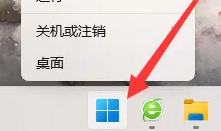 2、接着点击选项列表中的设置。 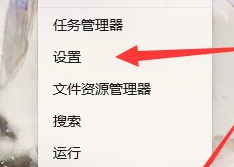 3、在打开的窗口界面中,点击左侧栏中的个性化选项。 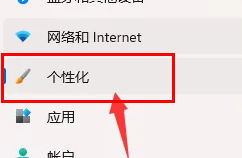 4、然后点击右侧中的开始选项。 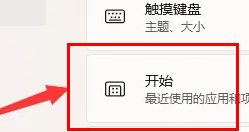 5、最后将显示最近添加的应用以及显示最常用的应用右侧的开关按钮关闭就可以了。 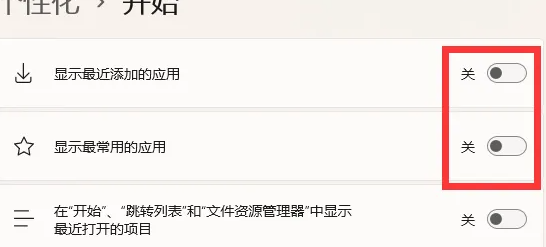 以上就是win11个性化推荐怎么关闭?win11个性化推荐关闭教程的全部内容,望能这篇win11个性化推荐怎么关闭?win11个性化推荐关闭教程可以帮助您解决问题,能够解决大家的实际问题是软件自学网一直努力的方向和目标。 |